当ブログにはプロモーションが含まれています
 うぉず
うぉず
1ヶ月使って分かった7つのこと
ここから、私の正直な使用レビューをお伝えしていこうと思う。本当に正直に書いているので参考にしてみてほしい。
私が1ヶ月使用して分かったのは、良かった点が5つ、悪い点が2つという合計7つのことだ。あまり批判はしたくないのだが、どうしても気にいらない点も2つあった。
まずは良い点から紹介していこう。
良い点1、高速タイピングが可能
SlimComboを利用していることの1番のメリットは高速タイピングが可能になるということだろう。
スマートキーボードやソフトウェアキーボードでは、どうしてもMacBook Proなどに付いている物理キーボードのタイピングスピードに劣る。
しかし、SlimComboがあれば、ほぼ変わらないほどのタイピングスピードを実現することも可能だ。
実際、私はSlimComboを購入して以来、ずっと当ブログの記事はiPad Pro12.9インチを使って書いてきたが全く困っていない。むしろ、数々のアプリを使うことによってMacBook Proを上回るほどの作業スピードを実現している。
iPad Pro12.9インチでMacBook Proなどとほぼ同じ高速タイピングを実現したいのであれば、SlimCombo一択だろうと私は思っている。
良い点2、Apple Pencilがいつでもあなたのそばに
私はSlimCombo購入前、Apple純正のスマートキーボードとの購入を迷っていた時期もあった。他のメーカーの物理キーボードを検討したこともあった。
しかし、私にはどうしてもSlimCombo以外の選択肢は考えられなかった。
理由はたった1つ。ほぼすべての物理キーボードはApple Pencilを収納する箇所がないからだ。
ところが、SlimComboには以下のようにApple Pencilを収納する場所がついている。そのため、いつでもどこでもApple Pencilを使うことができる。

SlimComboではディスプレイ側にApple Pencilを装着できるのでキーボードを外してディスプレイだけにしてiPad Pro12.9インチを利用している時にも、いつでもApple Pencilを使うことが可能だ。
いやぁ、便利。Apple Pencil大好きな私にとってはたまらない機能だ。
良い点3、縦画面表示+PDF閲覧が神すぎる
SlimComboはキーボード部分を外して使うことができるのだが、その際に縦に立てて使うこともできる。
こんな感じ。

スタンド部分はゴムで作られているため、しっかりと固定される。

こうやって使うとPDFファイルがめっっっっっちゃくちゃ見やすい。小さい文字もくっきり見えるし、当然だが編集もしやすくなる。
最近ではオフィスチェアにもたれながらこのスタイルでPDF閲覧することが多くなってきた。
漫画を読むときには横画面の方が、実物の漫画のサイズに近くて見やすいのだがPDFを閲覧するだけなら縦画面の方が見やすいように思う。
もし、あなたがPDF閲覧をよくするのであればオススメの使い方だ。
良い点4、iPadを1台のスーパーコンピューターへ
Appleは2年ほど前からiPadをタブレットではなく、iPad1台ですべてを行うことができるスーパーコンピューターというキャッチコピーで売り出しはじめたが、最近になってようやくその理想が現実に近づきつつある。
私は「iOS11を使いこなす」「SlimComboを使いこなす」「アプリを使いこなす」という3つの点を取り入れればiPadを1台のスーパーコンピューターにすることも可能だと思っている。
それにはiOS11の機能を熟知し、iPadに適したアプリの使い方を覚える必要がある。詳しくは以下の記事で解説しているので、たった1台のスーパーコンピューターという理想に興味があるのであれば、ぜひ読んでみてほしい。
iPad Pro最強伝説。Macを超える作業効率を可能にするアプリ11選
【レビュー】iOS11の神機能はこの7つ!オススメの使い方教えます
良い点5、ディスプレイの角度を自由自在に変えられる
これ!!!
最近思いはじめたことなのだが、この角度を変えられるというのは本当に大きなメリット。
SlimComboではこんな風に角度を自由自在に変更することができる。

他のキーボード、例えばApple純正のスマートキーボードでは角度は固定されており、その角度で利用するしかない。
しかし、SlimComboは角度を変えることができるので、自分の姿勢や、デスクの環境に合わせることができる。これは大きなメリットだろう。
特に外で仕事をすることが多いなら、なおさら便利だ。机の高さは違うし、ディスプレイに対する光の反射の仕方も全く違う。
もし、ディスプレイの角度を変えられない物理キーボードを使っている場合は、自分の姿勢を変えるしかない。その結果、無理な姿勢で仕事をし続けるハメになる。
体に負担もかかるし、何よりも仕事の作業効率低下に直結する。これは望ましくない。ゆえに、私はSlimComboの可変性というのは非常に大きなメリットだと思うようになった。
悪い点1、重い。重すぎる。
ここからは悪い点を紹介していこう。まずは、当たり前のようだが、SlimComboは重い。
iPad Pro12.9インチに装着した場合、重さは1.3キロとなり、MacBook Pro13インチとほぼ同じ重さとなる。もはやタブレットの重さではない。
ただ、私はiPad Pro12.9インチを購入する前はMacBook Pro13インチ、iPad Pro9.7インチとそれぞれの充電器を持ち歩いていたのでそれと比べるとかなり軽くはなった。要は、今の環境とのギャップで個々が感じる重さというのは違うということだろう。
私が特に重さを感じるのはディスプレイだけで使う時。ソファーやベッドに座って使う時はお腹のうえに乗せて使うことが多いのだが、載せるというよりは刺さるという表現のほうが正しいくらいに、重さを感じる。
ゆえに、据え置きで使う分にはよいが、ソファーやベッドのうえでゴロゴロしながら使うという使い方を頻繁にするのならSlimComboの重さは致命的なデメリットになるだろう。
悪い点2、Appleのリンゴマークが恋しくなる
やはりApple製品はデザインがあってなんぼだ。
私は、当ブログでもことあるごとにApple製品の美しさは、人々を魅了し、その結果、人々はApple製品を愛し、日々の生活がときめくものとなり作業効率に直結する。というような考えを何度も何度もお伝えしてきた。
だが・・・SlimComboは正直言ってそこまで美しくない。機能性が重視されており、無骨なイメージの製品になっている。
特に問題なのはカバーが原因でAppleの美しいロゴと最高にクールなスペースグレーが見えないこと。
私は、、美しさだけを求めてスマートキーボードとSlimComboの2台キーボード持ちにしようかと真剣に考えたことがあるくらい、SlimComboが損なわせている「美」というのは決定的なデメリットだと思っている。
スケルトン版か、もしくはもっとかっこいい物理キーボードをAppleが作ってくれないかなぁと真剣に願っている。
【最終結論】SlimComboは買いなのか?
個人的には絶対に買いだ。
SlimComboが1つあればiPad Pro12.9インチと組み合わせるだけで、たった1台でほぼすべての作業をこなすことができる。
重さや多少の美しさを失う代償として、日々の生活を一変させる可能性があるのだから、一度は試してみるべきだと思う。
特に、iPad Pro12.9インチに可能性を感じているようなセンスの良いあなたなら満足できる製品だと思う。ぜひ参考にしてほしい。(もちろん、この記事もSlimComboを使って書いた記事だ)


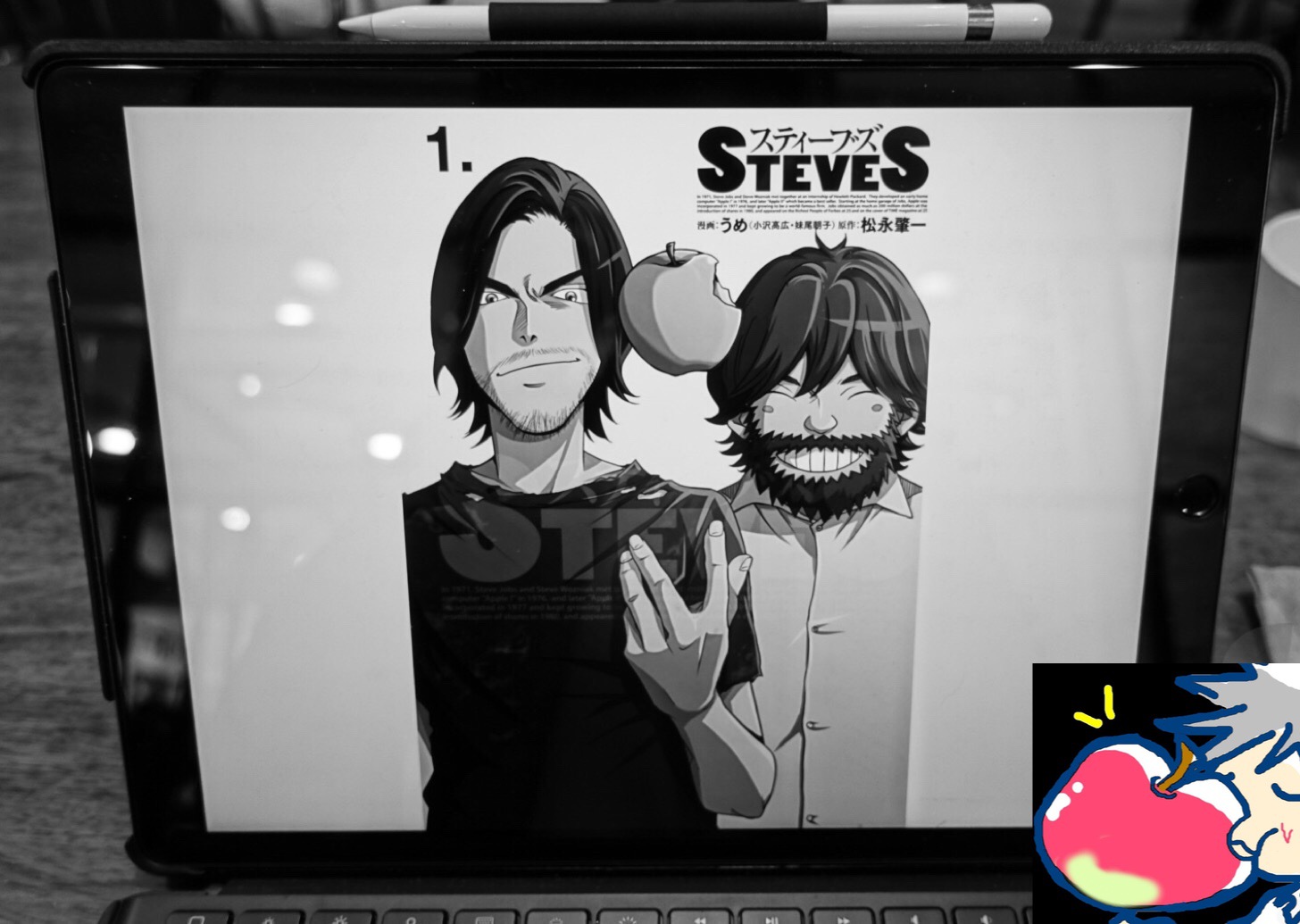

どうもこんばんは。キーボードの有無で悩んでいたので大変参考になります。
私はAppleストア心斎橋店でiPad Proを購入した日、店員さんからキーボードも
お勧めされて現物に触れる機会もあったのですが結局購入には至りませんでした。
理由としては、手が小さくソフトウェアキーボードでも快適にタイピングできたのと、
うぉずさんの仰るとおり重量の増加が気になったためです。
ただ、iPad Proのソフトウェアキーボードで長文を打ちこんでいるうちに
ディスプレイのたわみに漠然とした不安を感じるようになってきたので
やはりハードキーボードは必要かな・・・と考えが変わりつつあります。
理想は、高価でスタイリッシュなSlimComboやSmart Keyboardに拘らず
安価な汎用Bluetoothキーボード+スタンドを自宅と職場の両方に置いて作業に備え、
iPad Pro本体はPUクリアカバーとガラスフィルムだけのほぼ丸裸状態で
コンパクトなショルダーバッグに入れて持ち運ぶことです。
私の場合、仕事とプライベートのon/offが明確なので
移動中はなるべく作業に取り組まずKindleやYoutubeなどでのんびり過ごしたり、
Amazonで買い物したりといった使い方でも大画面を満喫したいと思っています。
Soft_alloyさん_
こんばんはー!
キーボード悩みますよね・・・
オンとオフがはっきりしているのであれば
着脱が簡単なスマートキーボードか
安価な物理キーボードが良さそうですね。
SlimComboは重すぎます。笑笑
また、何か解決策を見つけられのであれば
ぜひぜひ教えてください!!
うぉず
うぉずさん、はじめまして!
もうりコーチと申します。
テニスのコーチですが、iPad Pro 大好きで僕も12.9をずっと使っています。こちらのブログ記事を見て、slimcombo買って使っています。打ち心地や機能性、保護力とめっちゃ気に入っていますが、、、同じく、重さと何より薄さを失われ悩んでおります。インプットのときは、純正smartkeyboardを使いながら、アウトプットのときは取り外して本体のみで使うのが良いかなあとも考えていますがいかがでしょうか?
slimcomboだとスタンドあるのはいいのですが、縦画面が角度調整できないところも少し…
もうりコーチさん
はじめまして、こんばんは!
コメント頂きありがとうございます。
うーん、、どれくらいキーボードを叩くかによって
SlimComboの必要性は変わってくると思います。
iPad Pro12.9インチを使う時間の6割以上が
文字入力に費やされるのであれば
SlimComboはオススメです。
それ以外なら着脱可能なスマートキーボードなどの方が
機敏性がありますしよいと思います。
ご参考頂ければ幸いです。
うぉず
はじめまして。いつも楽しく記事を拝見しております。私も家族ともども間違いなくアップル信者です(電話はiPhone、PCはMacBook Pro、タブレットはiPad、時計はApple Watch)。
Slim Comboについて、うぉずさんにお聞きしたいことがありコメントしました。
LogitechやAppleのレビューを見ると、キーボードとともにカバーをディスプレイにかぶせると、キーライトがしばらく点灯しいる。また、キーボード側に圧をかけると、音楽がプレーされると(おそらく「プレーキー」が押されてしまうのではないかと思います)。バッグの中で知らないうちに音楽がプレーされている、とか。
こんなキーボードは使い物にならん!というコメントが非常に多く見受けられます。
うぉずさんはそのようなことは経験されていらっしゃるでしょうか?使い方によっては、このような不具合は避けることができそうな気もしますが。
Masaさん
こんばんは、はじめまして。
コメント頂きありがとうございます!
ご家族でApple信者とのことで羨ましく思っています。
おっしゃる通りの酷評レビューがあるのは存じております。
私も不安に思っていたのですが私の場合は全くそんな症状が起きていません。
ただ、Masaさんの言われている通り、
多くの人が不安に思っている可能性はあると思いますので
検証して動画にでもしてこの記事にアップしてみたいと思います。
よい学びをありがとうございます。
個人的な意見ですが、
カバンをパンパンにしている状態だと圧迫されて
iPad Pro12.9インチが反応してしまうように思います。
私はそんなにカバンをパンパンしないことも原因の1つかもしれません。
それでは記事のアップ、少々お待ちください。
うぉず
こんにちは。
今回はキーボードについて質問させてください。
僕はiPad Pro 9.7インチにスマートキーボードをつけていたのですが、先日認識不能になってしまいました。
購入一年以内なのでもしかしたら無料交換できるかもという打診を受けたのですが、以前うぉずさんが書かれていたように長文には不向きでキーボードを変えようかと思っています(スマートキーボードは背面を守ってくれませんし笑)。
色々なブルートゥースキーボードを見て回ったのですが、やはりアップルに目が移ってしまいます。Magic Keyboardの使い心地はどうでしょうか?
MacBook Proを購入予定ですが普段から持ち歩くつもりはないので、コスパより作業効率を優先させたいです(週に1万文字近く文章を書くので妥協は許されません)。
他にもオススメなキーボードやキーボード付きケース(Apple Pencilが入るケースだとなお良し)があれば教えてください。よろしくお願いします。
レイさん
こんばんは、うぉずです。
コメントありがとうございます。
私はMagic Keyboardはあまり好きではありません。
特に打ちやすいとも思いませんし・・・
Windows時代にキーボードにこだわって
エルゴノミクス系ばっかり使ってたなごりもあると思います。
そんな私が唯一と言ってもいいくらいにハマったのが
このSlimComboです。
店舗でさわれそうであればぜひ触ってみてください。
ロジクールの打ち心地は個人的に大好きです。
Apple Pencilも入りますし、
私にとってはベストなキーボードですね。
ただ、たまーに認識がバグるのが困ったものです。
1日に1回あるかないかくらいですが。。
ベストなキーボードは難しいですね。
あぁ、あと私は手首が腱鞘炎みたいになりやすいので、
基本的には手首を保護できるキーボードが好きです。
うーん、あまりとりとめのない回答で申し訳ございません。
レイさんがよいキーボードを見つけられる事を願っています。
うぉず